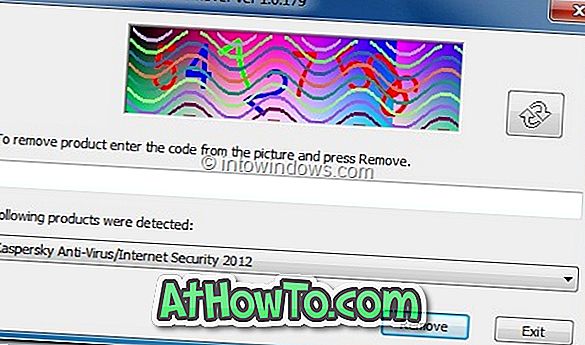Voulez-vous ouvrir rapidement la corbeille directement à partir de l'Explorateur Windows dans Windows 10? Vous souhaitez épingler la Corbeille sur Accès rapide et Barre d'outils Accès rapide pour un accès facile? Voici comment faire cela.
La section Favoris de l'explorateur de fichiers a été remplacée par Quick Access dans Windows 10. La fonctionnalité Quick Access répertorie automatiquement les dossiers les plus fréquemment ouverts et vous permet d'épingler tous les dossiers personnalisés. Bien que nous puissions épingler des dossiers personnalisés dans Accès rapide en cliquant avec le bouton droit de la souris sur un dossier, puis en cliquant sur Épingler pour l'option d'accès rapide, il n'est pas possible d'épingler l'icône de la corbeille sur Accès rapide en utilisant cette méthode standard.

Cela dit, si vous préférez accéder rapidement à l'icône de la corbeille à partir de l'explorateur de fichiers, il existe des solutions pour épingler la section Corbeille dans la section Accès rapide de l'Explorateur de fichiers de Windows 10. Si vous préférez que l'icône de la corbeille se trouve dans la barre d'outils Accès rapide, c'est possible aussi.
Conseil: pour ouvrir rapidement la Corbeille à partir de l'Explorateur Windows, tapez Corbeille dans la barre d'adresse (et non dans le champ de recherche), puis appuyez sur la touche Entrée.
Épingler la corbeille pour un accès rapide dans Windows 10
Méthode 1 sur 2
Étape 1: Ouvrez ce PC ou tout autre dossier.

Étape 2: dans la barre d'adresse, tapez Corbeille, appuyez sur la touche Entrée pour ouvrir la corbeille, puis faites glisser l'icône de la corbeille de la barre d'adresse vers Accès rapide, comme indiqué dans l'image ci-dessous, pour la verrouiller. C'est tout!




Méthode 2 sur 2
Étape 1: Ouvrez ce PC ou n’importe quel autre emplacement de votre PC.
Étape 2: dans la barre d'adresse, tapez Corbeille, puis appuyez sur la touche Entrée pour ouvrir la corbeille.


Étape 3: Ensuite, cliquez avec le bouton droit sur Accès rapide pour afficher son menu contextuel, puis cliquez sur l'option Épingler le dossier actuel à Accès rapide, comme indiqué dans la première image de cet article. Il épinglera la corbeille sur Quick Access. Aussi simple que cela!

Épingler l'option Vider la corbeille sur la barre d'outils Accès rapide
Cette méthode ajoutera l'icône Vider la corbeille à la barre d'outils Accès rapide, la petite barre d'outils qui apparaît dans le coin supérieur gauche de l'Explorateur de fichiers. En cliquant sur l'icône Vider la corbeille, vous pourrez effacer rapidement tous les éléments de la corbeille. Veuillez noter que cette méthode ne vous aidera pas à ouvrir la Corbeille.
Étape 1: Double-cliquez sur l'icône de la corbeille sur le bureau pour l'ouvrir ou tapez la corbeille dans la barre d'adresse de l'explorateur de fichiers, puis appuyez sur Entrée.
Étape 2: Une fois la corbeille ouverte, cliquez sur l'onglet Gérer .
Étape 3: cliquez avec le bouton droit sur l'icône Vider la corbeille, puis cliquez sur l'option Ajouter à la barre d'outils Accès rapide. C'est tout!

Notre guide pour épingler l'icône de la corbeille dans le guide de la barre des tâches Windows 10 pourrait également vous intéresser.